小白一键重装系统要激活系统吗
- 分类:教程 回答于: 2022年09月28日 10:24:00
小白一键重装系统软件是如今市面上较为受欢迎的重装系统类软件,可以在线重装,u盘重装系统以及系统还原等等。不过有些永不在使用中有疑惑,那就是小白一键重装系统要激活吗?答案是不用的,今天小编就跟大家聊聊如何使用小白重装系统。
工具/原料:
系统版本:windows10专业版
品牌型号:联想小新air14
软件版本:小白一键重装系统v2290
重装系统win10教程:
1、首先下载安装小白一键重装系统软件,选择windows10 64位 专业版,点击下一步。

2、耐心等待软件安装,安装之前需要备份好重要文件资料。
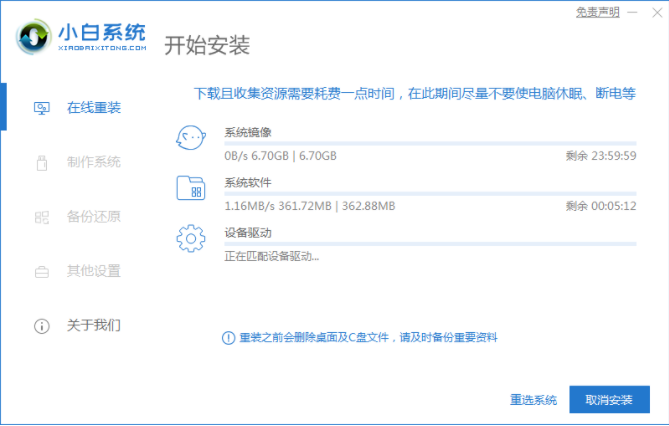
3、环境部署完毕之后,点击立即重启。
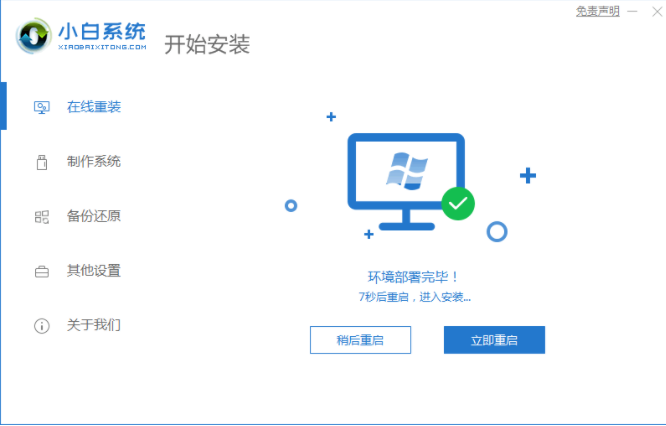
4、重启电脑之后,选择第二项“XiaoBai PE-MSDNONline Install Mode”进入pe系统。
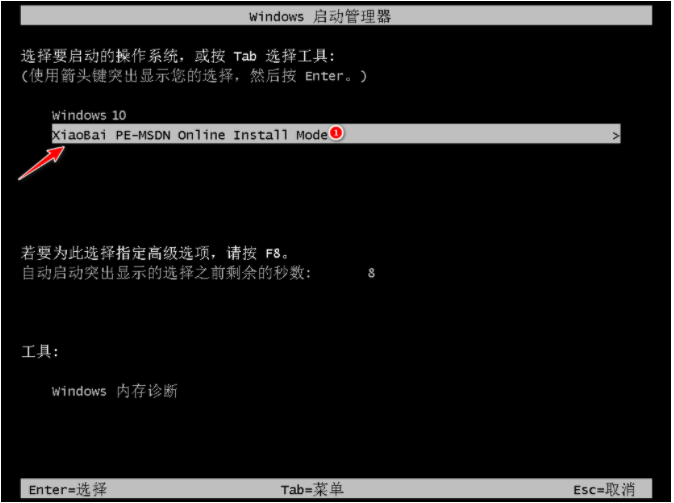
5、重启电脑之后继续等待安装系统即可。
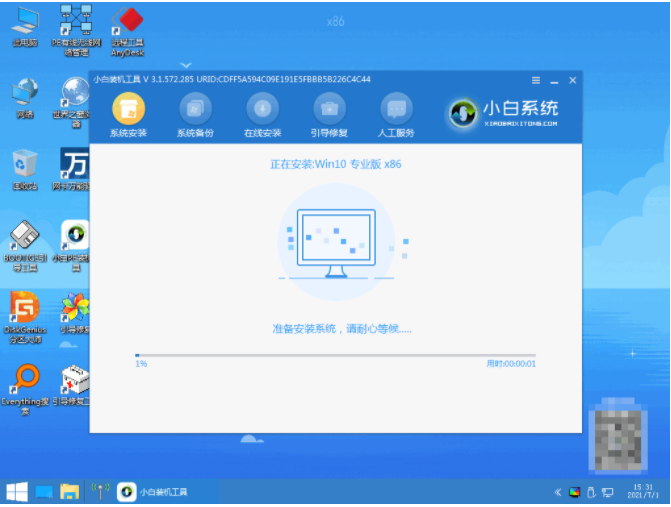
6、引导修复工具弹窗弹出默认恢复C盘即可。

7、系统安装好之后,再次点击立即重启。
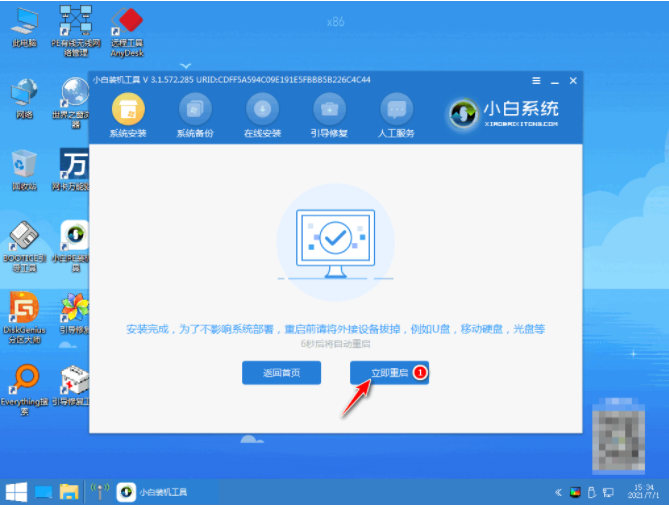
8、重启电脑后选择windows10版本。
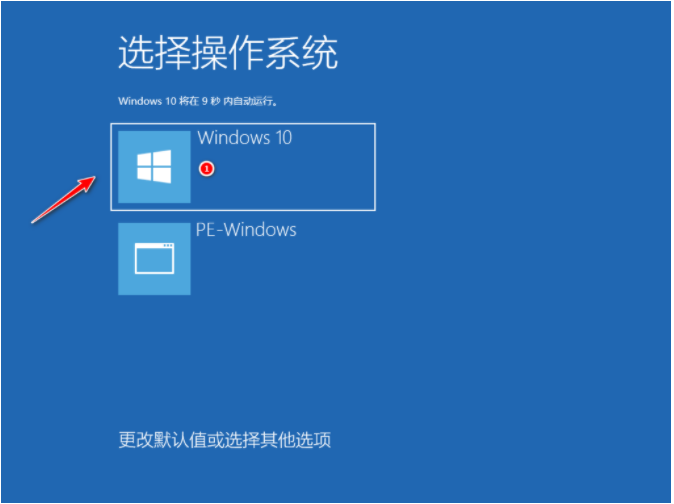
9、进入windows10系统桌面,系统升级成功。
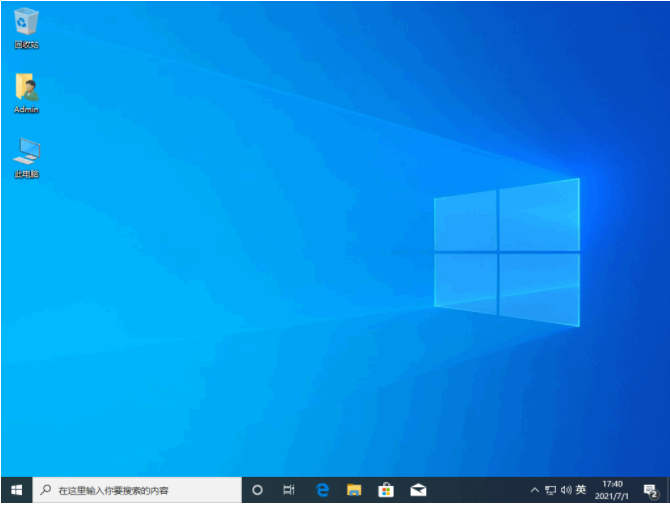
注意事项:
1、在我们安装前一定要备份好重要资料防止丢失哦。
2、安装系统前需关闭电脑安全软件防止被拦截哦。
总结:
1、下载小白一键重装系统工具,点击安装win10系统;
2、环境部署完后,点击立即重启;
3、耐心等待软件继续安装,安装完成后再次点击重启;
4、重启后再次重启进入win10系统就可以啦。
 有用
26
有用
26


 小白系统
小白系统


 1000
1000 1000
1000 1000
1000 1000
1000 1000
1000 1000
1000 1000
1000 1000
1000 1000
1000 1000
1000猜您喜欢
- 系统重装软件怎么使用2022/07/07
- 虚拟机的定义与作用2023/12/27
- 怎么手动重装电脑系统的步骤详解..2023/04/28
- 怎么开启系统还原功能操作流程..2023/11/17
- 重装系统没有声音怎么办?..2022/08/03
- 台式机如何重装电脑系统xp2022/12/15
相关推荐
- 小白一键重装系统怎么全盘格式化系统..2022/07/07
- mac双系统怎么安装2021/12/18
- e浏览器-安全高效上网冲浪,极速下载,畅..2024/04/07
- 华为荣耀10:深度解析其创新技术与用户..2024/08/25
- 教你怎样重装电脑系统2020/06/20
- 实惠平板电脑:性价比超高,轻松满足你的..2023/11/20














 关注微信公众号
关注微信公众号



